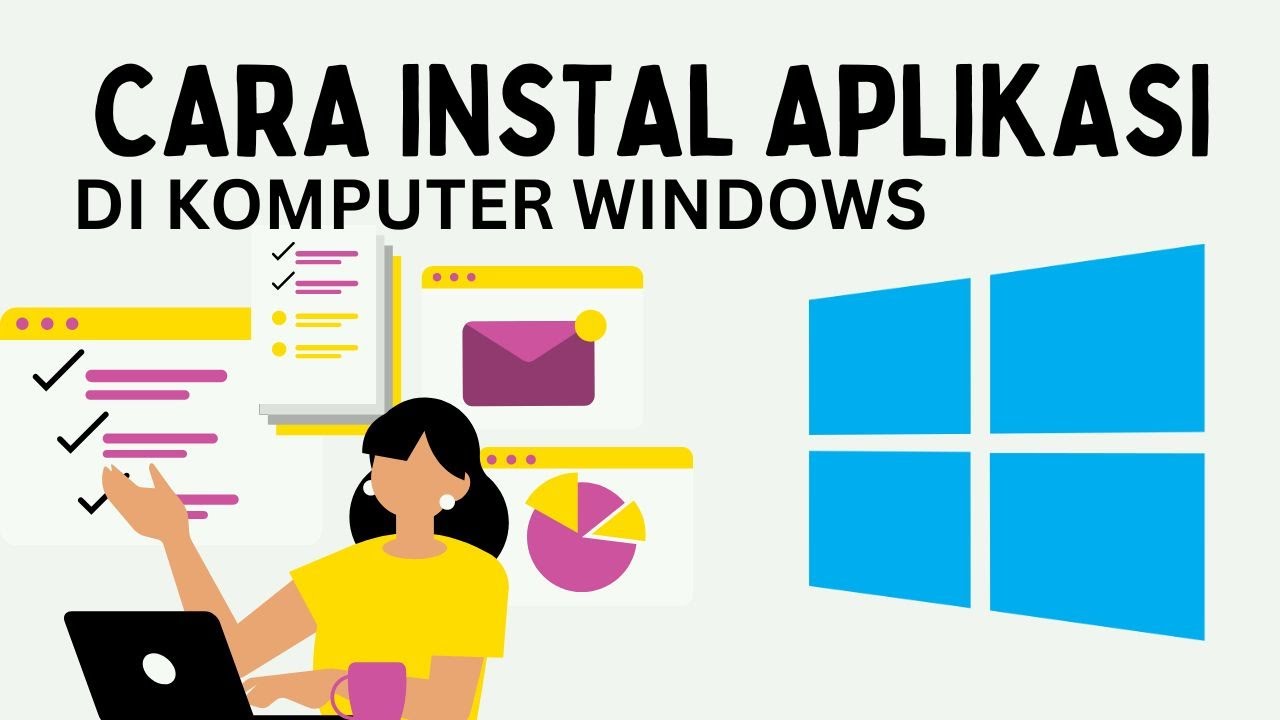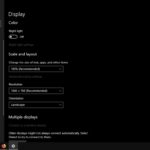Saat ini, penggunaan laptop sudah menjadi kebutuhan yang tak bisa dipisahkan dari kehidupan sehari-hari. Dengan berbagai aplikasi yang tersedia, laptop bisa menjadi alat yang sangat berguna untuk menyelesaikan tugas-tugas sehari-hari, baik itu pekerjaan kantor, belajar, atau bahkan bermain game. Namun, bagi sebagian orang, menginstal aplikasi di laptop masih menjadi hal yang membingungkan. Nah, melalui artikel ini, kami akan memberikan panduan lengkap dan mudah tentang cara menginstal aplikasi di laptop.
Sebelum kita mulai, penting untuk diketahui bahwa ada dua cara umum untuk menginstal aplikasi di laptop, yaitu melalui Windows Store dan melalui website resmi aplikasi. Pada Windows 10, Microsoft telah menyediakan Windows Store yang memudahkan pengguna untuk mengunduh dan menginstal aplikasi secara langsung. Namun, tidak semua aplikasi tersedia di Windows Store. Oleh karena itu, kita juga perlu mengenal cara menginstal aplikasi melalui website resmi aplikasi tersebut. Berikut adalah panduan lengkapnya.
Mencari Aplikasi yang Dibutuhkan
Langkah pertama yang harus dilakukan sebelum menginstal aplikasi di laptop adalah mencari aplikasi yang dibutuhkan. Ada beberapa cara untuk mencari aplikasi, seperti menggunakan mesin pencari seperti Google atau Bing, mengunjungi website resmi aplikasi tersebut, atau melalui rekomendasi dari teman atau keluarga. Pastikan untuk mencari aplikasi yang sesuai dengan kebutuhan dan keinginan kita. Misalnya, jika kita membutuhkan aplikasi pengolah kata, kita bisa mencari aplikasi seperti Microsoft Word, Google Docs, atau OpenOffice.
Cara Mencari Aplikasi melalui Mesin Pencari
Untuk mencari aplikasi melalui mesin pencari, kita bisa menggunakan kata kunci yang relevan dengan jenis aplikasi yang kita butuhkan. Misalnya, jika kita ingin mencari aplikasi editing foto, kita bisa menggunakan kata kunci “aplikasi editing foto terbaik” atau “aplikasi edit foto untuk laptop”. Setelah menghasilkan hasil pencarian, kita bisa melihat ulasan, rating, dan deskripsi aplikasi untuk memastikan bahwa aplikasi tersebut sesuai dengan kebutuhan kita.
Mengunjungi Website Resmi Aplikasi
Jika kita sudah mengetahui aplikasi yang ingin diinstal, langkah selanjutnya adalah mengunjungi website resmi aplikasi tersebut. Biasanya, website resmi aplikasi akan memberikan informasi yang lebih lengkap tentang fitur, kelebihan, dan cara penggunaan aplikasi. Selain itu, kita juga bisa menemukan tautan pengunduhan aplikasi di website resmi tersebut. Pastikan untuk mengunduh aplikasi dari website resmi yang terpercaya, agar terhindar dari malware atau program berbahaya lainnya.
Memilih Sumber Pengunduhan yang Terpercaya
Setelah menemukan aplikasi yang diinginkan, langkah selanjutnya adalah memilih sumber pengunduhan yang terpercaya. Jika aplikasi tersebut tersedia di Windows Store, maka kita dapat mengunduhnya langsung dari sana. Namun, jika tidak, pastikan untuk mengunjungi website resmi aplikasi tersebut. Hindari mengunduh aplikasi dari sumber yang tidak diketahui, karena bisa saja mengandung malware atau program berbahaya lainnya.
Windows Store
Windows Store adalah toko aplikasi resmi yang disediakan oleh Microsoft untuk pengguna Windows 10. Di sini, pengguna dapat menemukan berbagai aplikasi yang telah diuji dan diverifikasi keamanannya oleh Microsoft. Untuk mengunduh aplikasi dari Windows Store, kita hanya perlu membuka aplikasi Windows Store di laptop, mencari aplikasi yang diinginkan, dan mengklik tombol “Dapatkan” atau “Unduh”. Aplikasi akan diunduh dan diinstal secara otomatis pada laptop.
Website Resmi Aplikasi
Jika aplikasi yang diinginkan tidak tersedia di Windows Store, kita perlu mengunjungi website resmi aplikasi tersebut. Biasanya, website resmi akan menyediakan tautan pengunduhan aplikasi. Namun, perlu diingat bahwa tidak semua website resmi aplikasi dapat dipercaya. Sebelum mengunduh aplikasi dari website resmi, pastikan kita memeriksa reputasi dan keamanan website tersebut. Baca ulasan pengguna, periksa sertifikat keamanan, dan pastikan website tersebut memiliki reputasi yang baik.
Mengunduh Aplikasi
Setelah menemukan sumber pengunduhan yang terpercaya, saatnya untuk mengunduh aplikasi tersebut. Pada Windows Store, kita hanya perlu mengklik tombol “Dapatkan” atau “Unduh” dan aplikasi akan diunduh dan diinstal secara otomatis. Namun, jika kita mengunduh dari website resmi aplikasi, kita perlu mencari tombol atau link yang mengarahkan ke file installer aplikasi. Klik tombol atau link tersebut untuk memulai proses pengunduhan.
Proses Pengunduhan di Windows Store
Jika kita mengunduh aplikasi melalui Windows Store, proses pengunduhan akan dilakukan secara otomatis oleh Windows Store. Kita hanya perlu menunggu proses pengunduhan selesai. Jika ada masalah atau kesalahan saat pengunduhan, pastikan koneksi internet kita stabil dan coba lagi. Jika masalah masih berlanjut, kita bisa mencari solusi di situs bantuan resmi Windows atau menghubungi dukungan pelanggan Windows.
Proses Pengunduhan melalui Website Resmi Aplikasi
Jika kita mengunduh aplikasi melalui website resmi aplikasi tersebut, proses pengunduhan akan dilakukan melalui browser internet. Setelah mengklik tombol atau link pengunduhan, kita akan dibawa ke halaman pengunduhan. Pada halaman tersebut, biasanya terdapat informasi tentang ukuran file, versi, dan persyaratan sistem aplikasi. Pastikan laptop kita memenuhi persyaratan sistem sebelum melanjutkan pengunduhan. Klik tombol “Unduh” atau “Download” untuk memulai proses pengunduhan.
Menjalankan File Installer
Setelah proses pengunduhan selesai, kita perlu menjalankan file installer aplikasi yang telah diunduh. Cari file installer tersebut di folder tempat kita menyimpan file unduhan atau di folder “Download” pada laptop. Klik dua kali pada file installer untuk memulai proses instalasi.
Mencari File Installer
Setelah proses pengunduhan selesai, kita perlu mencari file installer aplikasi yang telah diunduh. Biasanya, file installer akan tersimpan di folder “Download” pada laptop. Namun, jika kita telah mengatur folder penyimpanan khusus untuk unduhan, maka cari file installer di folder tersebut. Jika tidak menemukan file installer, pastikan kita mencatat di mana file tersebut disimpan selama proses pengunduhan.
Menjalankan File Installer
Setelah menemukan file installer, klik dua kali pada file tersebut untuk memulai proses instalasi. Biasanya, file installer akan memiliki ekstensi .exe atau .msi. Setelah mengklik file installer, kita akan melihat tampilan jendela instalasi yang muncul. Jika ada peringatan keamanan dari sistem operasi, pastikan untuk memilih “Izinkan” atau “Jalankan” agar proses instalasi dapat dilanjutkan.
Mengecek Persyaratan Sistem
Saat menjalankan file installer, seringkali kita akan diminta untuk mengecek persyaratan sistem. Persyaratan sistem ini mencakup spesifikasi minimum yang harus dipenuhi oleh laptop agar aplikasi dapat berjalan dengan baik. Pastikan laptop kita memenuhi persyaratan tersebut, seperti kapasitas penyimpanan yang cukup, sistem operasi yang sesuai, dan komponen perangkat keras lainnya. Jika laptop kita tidak memenuhi persyaratan, maka mungkin aplikasi tersebut tidak akan berjalan dengan baik atau bahkan tidak dapat diinstal.
Mengapa Persyaratan Sistem Penting?
Persyaratan sistem adalah kumpulan spesifikasi yang diperlukan oleh aplikasi agar dapat berjalan dengan baik.Dalam memeriksa persyaratan sistem, ada beberapa hal yang perlu diperhatikan. Pertama, periksa kapasitas penyimpanan yang tersedia di laptop. Beberapa aplikasi memiliki ukuran yang cukup besar dan membutuhkan ruang penyimpanan yang memadai. Pastikan laptop kita memiliki ruang penyimpanan yang cukup untuk menghindari masalah saat proses instalasi.
Selain itu, periksa juga sistem operasi yang digunakan di laptop. Beberapa aplikasi mungkin hanya dapat diinstal pada sistem operasi tertentu. Pastikan laptop kita menggunakan sistem operasi yang sesuai dengan persyaratan aplikasi yang ingin diinstal. Jika tidak sesuai, kita perlu memperbarui atau mengupgrade sistem operasi sebelum menginstal aplikasi tersebut.
Selain kapasitas penyimpanan dan sistem operasi, ada juga persyaratan perangkat keras lainnya yang perlu diperhatikan. Misalnya, beberapa aplikasi membutuhkan koneksi internet yang stabil, adanya kartu grafis tertentu, atau memori RAM yang cukup besar. Pastikan laptop kita memenuhi persyaratan ini agar aplikasi dapat berjalan dengan lancar dan optimal.
Jika laptop kita tidak memenuhi persyaratan sistem, ada beberapa opsi yang dapat dilakukan. Pertama, kita bisa mencari alternatif aplikasi yang memiliki persyaratan sistem yang lebih rendah. Misalnya, jika aplikasi yang diinginkan membutuhkan kapasitas penyimpanan yang besar, kita bisa mencari aplikasi serupa dengan ukuran yang lebih kecil. Kedua, kita bisa mengupgrade atau memperbarui komponen perangkat keras di laptop kita agar memenuhi persyaratan sistem yang diperlukan. Namun, perlu diingat bahwa melakukan upgrade perangkat keras dapat membutuhkan biaya tambahan.
Mengikuti Instruksi Instalasi
Setiap aplikasi memiliki proses instalasi yang berbeda-beda. Setelah mengecek persyaratan sistem, ikuti instruksi instalasi yang diberikan. Biasanya, kita akan diminta untuk menyetujui syarat dan ketentuan penggunaan, memilih folder instalasi, dan mengatur preferensi lainnya. Bacalah instruksi dengan teliti dan pastikan untuk memahami setiap langkah instalasi yang harus dilakukan.
Menyetujui Syarat dan Ketentuan Penggunaan
Saat melakukan instalasi aplikasi, kita seringkali akan diminta untuk menyetujui syarat dan ketentuan penggunaan aplikasi tersebut. Syarat dan ketentuan ini berisi perjanjian antara pengguna dan pengembang aplikasi mengenai penggunaan aplikasi tersebut. Bacalah dengan seksama syarat dan ketentuan tersebut dan pastikan kita setuju sebelum melanjutkan proses instalasi. Jika kita tidak setuju dengan syarat dan ketentuan tersebut, sebaiknya tidak melanjutkan instalasi aplikasi tersebut.
Memilih Folder Instalasi
Saat menginstal aplikasi, kita akan diminta untuk memilih folder instalasi. Folder instalasi adalah tempat di mana aplikasi akan diinstal pada laptop. Secara default, aplikasi akan diinstal di folder “Program Files” atau “Program Files (x86)”. Namun, kita juga bisa memilih folder instalasi yang lain sesuai dengan keinginan kita. Misalnya, jika kita ingin menginstal aplikasi di drive D, kita bisa membuat folder baru di drive D dan memilih folder tersebut sebagai folder instalasi.
Memilih Preferensi Lainnya
Selain memilih folder instalasi, dalam proses instalasi aplikasi juga seringkali ada pilihan preferensi lainnya yang dapat diatur. Misalnya, kita bisa memilih apakah aplikasi tersebut akan dijalankan saat laptop dinyalakan, apakah akan membuat ikon shortcut di desktop, atau apakah akan melakukan pembaruan otomatis. Bacalah setiap pilihan dengan seksama dan sesuaikan dengan kebutuhan dan preferensi kita. Jika tidak yakin, kita bisa menggunakan pengaturan default yang disarankan oleh aplikasi tersebut.
Menunggu Proses Instalasi Selesai
Setelah mengikuti instruksi instalasi, tinggal menunggu proses instalasi selesai. Durasi instalasi bisa berbeda-beda tergantung pada ukuran aplikasi dan kecepatan laptop kita. Jangan khawatir jika proses instalasi memakan waktu agak lama, karena itu adalah hal yang wajar. Penting untuk tidak mematikan atau mengganggu proses instalasi saat masih berlangsung, agar tidak mengakibatkan kerusakan pada aplikasi atau sistem operasi.
Menjalankan Aplikasi
Setelah proses instalasi selesai, kita bisa langsung menjalankan aplikasi yang telah diinstal. Biasanya, ikon aplikasi akan muncul di desktop atau di menu Start. Cukup klik ikon aplikasi tersebut untuk membukanya. Jika aplikasi tidak berjalan dengan baik, coba restart laptop dan jalankan aplikasi lagi.
Membuka Aplikasi dari Desktop
Jika kita ingin membuka aplikasi dari desktop, cari ikon aplikasi tersebut di desktop dan klik dua kali pada ikon tersebut. Laptop akan membuka aplikasi tersebut dan kita dapat mulai menggunakannya. Ini adalah cara yang cepat dan mudah untuk membuka aplikasi yang sering kita gunakan.
Membuka Aplikasi dari Menu Start
Jika kita lebih suka membuka aplikasi dari menu Start, tekan tombol Windows pada keyboard atau klik tombol “Start” di pojok kiri bawah layar. Setelah menu Start terbuka, cari nama aplikasi di kolom pencarian atau cari di daftar aplikasi yang tersedia. Klik pada aplikasi yang diinginkan untuk membukanya. Ini adalah cara yang berguna jika kita memiliki banyak aplikasi yang diinstal di laptop dan sulit untuk menemukan ikon aplikasi di desktop.
Memperbarui Aplikasi
Setelah menginstal aplikasi, penting untuk memperbarui aplikasi secara berkala. Biasanya, aplikasi akan mengirimkan pemberitahuan atau ada fitur pembaruan otomatis yang dapat diaktifkan. Memperbarui aplikasi sangat penting untuk mendapatkan fitur terbaru, perbaikan bug, dan keamanan yang lebih baik.
Memperbarui Aplikasi melalui Windows Store
Jika kita menginstal aplikasi melalui Windows Store, pembaruan aplikasi dapat dilakukan melalui Windows Store. Ketika ada pembaruan yang tersedia, Windows Store akan memberikan notifikasi dan kita dapat mengklik tombol pembaruan untuk memperbarui aplikasi. Pembaruan ini biasanya dilakukan secara otomatis, tetapi kita juga dapat mengatur pembaruan manual jika diinginkan.
Memperbarui Aplikasi melalui Aplikasi Itself
Jika kita menginstal aplikasi melalui website resmi atau sumber lainnya, pembaruan aplikasi biasanya dapat dilakukan melalui aplikasi itu sendiri. Banyak aplikasi memiliki fitur pembaruan otomatis yang dapat diaktifkan. Saat ada pembaruan yang tersedia, aplikasi akan memberikan notifikasi dan kita dapat mengikuti instruksi yang diberikan untuk memperbarui aplikasi. Jika tidak ada notifikasi pembaruan, kita juga bisa mencari opsi pembaruan dalam menu pengaturan aplikasi tersebut.
Menghapus Aplikasi yang Tidak Digunakan
Terakhir, jangan lupa untuk menghapus aplikasi yang tidak digunakan. Semakin banyak aplikasi yang diinstal di laptop, semakin berat juga kinerja laptop kita. Jadi, pastikan untuk menghapus aplikasi yang tidak digunakan agar laptop tetap berjalan dengan lancar dan optimal.
Menghapus Aplikasi melalui Windows Settings
Jika kita menginstal aplikasi melalui Windows Store, kita dapat menghapus aplikasi melalui Windows Settings. Buka Windows Settings dengan mengklik tombol “Start” di pojok kiri bawah layar dan pilih “Settings”. Di dalam Windows Settings, pilih opsi “Apps” atau “Apps & Features”. Di sini, kita akan melihat daftar semua aplikasi yang diinstal di laptop. Cari aplikasi yang ingin dihapus dan klik pada aplikasi tersebut. Selanjutnya, klik tombol “Uninstall” untuk menghapus aplikasi.
Menghapus Aplikasi melalui Control Panel
Jika kita menginstal aplikasi melalui website resmi atau sumber lainnya, kita dapat menghapus aplikasi melalui Control Panel. Untuk membuka Control Panel, tekan tombol “Windows + R” pada keyboard untuk membuka jendela “Run”. Ketik “control panel” di dalam kotak dialog dan klik “OK”. Setelah Control Panel terbuka, pilih opsi “Uninstall a program” di bawah kategori “Programs”. Di sini, kita akan melihat daftar semua aplikasi yang diinstal di laptop. Cari aplikasi yang ingin dihapus, klik pada aplikasi tersebut, dan pilih opsi “Uninstall” di bagian atas jendela. Ikuti instruksi yang diberikan untuk menghapus aplikasi.
Manfaat Menginstal Aplikasi di Laptop
Menginstal aplikasi di laptop memiliki banyak manfaat yang dapat meningkatkan pengalaman pengguna. Pertama, dengan menginstal aplikasi yang sesuai dengan kebutuhan kita, kita dapat meningkatkan produktivitas dan efisiensi dalam menyelesaikan tugas-tugas sehari-hari. Misalnya, dengan menggunakan aplikasi pengolah kata, kita dapat membuat dokumen dengan lebih mudah dan profesional. Dengan menggunakan aplikasi pengedit foto, kita dapat mengedit gambar dengan hasil yang lebih baik.
Manfaat lainnya adalah meningkatkan hiburan dan kreativitas. Dengan menginstal aplikasi game, kita dapat menghibur diri sendiri dan mengisi waktu luang dengan kesenangan. Dengan menginstal aplikasi desain grafis atau pengedit video, kita dapat mengekspresikan kreativitas dan membuat karya seni digital yang menakjubkan.
Selain itu, menginstal aplikasi di laptop juga dapat membantu kita dalam belajar dan mengembangkan keterampilan. Ada banyak aplikasi pendidikan yang dapat membantu kita dalam mempelajari berbagai subjek, memperdalam pemahaman kita, dan menguji pengetahuan kita. Misalnya, aplikasi bahasa asing dapat membantu kita belajar bahasa baru dengan mudah dan interaktif. Aplikasi matematika dapat membantu kita memecahkan masalah yang rumit dengan cepat dan efektif.
Terakhir, menginstal aplikasi di laptop juga dapat memperluas jaringan sosial kita. Banyak aplikasi media sosial yang memungkinkan kita untuk terhubung dengan teman, keluarga, dan orang-orang di seluruh dunia. Melalui aplikasi ini, kita dapat berbagi momen, berkomunikasi, dan membangun hubungan dengan orang lain.
Kesimpulan
Menginstal aplikasi di laptop adalah langkah penting untuk memanfaatkan sepenuhnya potensi laptop dalam kehidupan sehari-hari. Dalam artikel ini, telah dijelaskan secara rinci langkah-langkah untuk menginstal aplikasi di laptop, mulai dari mencari aplikasi yang dibutuhkan hingga menghapus aplikasi yang tidak digunakan. Dengan mengikuti panduan ini, diharapkan pembaca dapat dengan mudah menginstal aplikasi di laptop mereka sendiri.
Penting untuk selalu mengunduh aplikasi dari sumber yang terpercaya dan memeriksa persyaratan sistem sebelum menginstal aplikasi. Selain itu, jangan lupa untuk memperbarui aplikasi secara berkala dan menghapus aplikasi yang tidak digunakan untuk menjaga kinerja dan ruang penyimpanan laptop kita.
Menginstal aplikasi di laptop tidak hanya memberikan manfaat dalam hal produktivitas dan hiburan, tetapi juga membantu kita dalam belajar dan mengembangkan keterampilan. Dengan memanfaatkan aplikasi yang tepat, kita dapat meningkatkan kemampuan dan eksplorasi dalam berbagai bidang.
Jadi, jangan ragu untuk mulai menginstal aplikasi di laptop kita dan mendapatkan manfaatnya. Nikmati pengalaman yang lebih baik dan tingkatkan kinerja laptop kita dengan aplikasi yang sesuai dengan kebutuhan dan minat kita. Selamat menginstal!